windows11笔记本无法找到输出设备 Win11声卡驱动下载
windows11笔记本无法找到输出设备,近日有不少Windows 11笔记本用户反映,在使用电脑时无法找到声音输出设备,导致无法正常播放音频。经过调查这可能是因为缺少或需要更新声卡驱动程式所致。对于此类问题,使用者可以尝试下载和安装最新的Win11声卡驱动,来解决设备无法找到的问题。下面我们就详细探讨一下Win11声卡驱动的下载方法和注意事项,帮助大家快速解决此类问题。
Win11声卡驱动下载
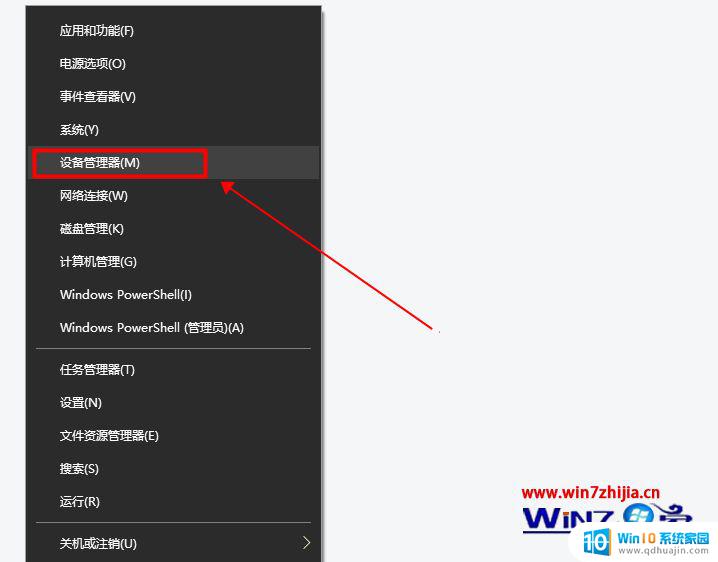 Win11声音找不到输出设备是怎么回事?升级Win11系统后,有朋友发现因为找不到声音,找不到输出设备,导致播放时没有声音输出。下面介绍如何解决Win11 sound找不到输出设备的问题。
Win11声音找不到输出设备是怎么回事?升级Win11系统后,有朋友发现因为找不到声音,找不到输出设备,导致播放时没有声音输出。下面介绍如何解决Win11 sound找不到输出设备的问题。 Win11声音无法找到输出设备怎么办解决方法:
方法一:
1、按下【Win+R】组合键打开运行,输入:services.msc 点确定打开服务;
2、找到【Windows Audio】服务,双击打开;
3、该服务未启动的话将其启动,若以启动则先停用,停用后再启用即可。
方法二:
1、无法找到声音的输出设备很可能是驱动损坏而导致的问题,一般是系统安装的不稳定导致的;
2、建议用户们直接安装一个好的系统这样就不会出现这类驱动丢失或者不稳定的情况;
3、一键就能够完成下载而且安装速度很快没有任何的麻烦也不会出现任何的奔溃和文件丢失。
方法三:
1、在 任务栏 小喇叭上单击右键,选择【播放】;
2、选择默认的设备作为默认通信设备,单击右键点击“属性”;
3、切换到【增强】选卡,将会里面的所有特效的勾选都去掉,点击应用—确定。
方法四:
1、在开始菜单上单击右键,选择“设备管理器”;
2、展开【音频输入和输出】,在下面的声卡设备上单击右键,选择【属性】;
3、点击【驱动程序】选卡,点击下面的【回退驱动程序】按钮。完成回退驱动后重启Win11系统即可。
方法五:
1、首先检查驱动,没办法,最问题首先查驱动,如果驱动没有问题的话,执行以下操作;
2、按下键盘上的组合键【WIN】+【X】打开菜单,然后按下【O】键,打开【电源管理】;
3、然后进入此项【选择电源按钮的功能】;
4、然后点击此项【更改当前不可用的设置】;
5、点击了以后,在下方将【启用快速启动】取消勾选。然后保存,重启电脑。即可解决。
当你发现Windows 11笔记本无法找到输出设备时,不要惊慌。最好的方式是检查驱动是否正常,更新驱动或重新安装驱动。如果您需要下载Win11声卡驱动程序,您可以从官方网站或其他可靠的软件下载网站下载。如果问题仍然存在,请联系厂商进行进一步的技术支持。
windows11笔记本无法找到输出设备 Win11声卡驱动下载相关教程
热门推荐
win11系统教程推荐
- 1 win11清理标记删除文件 笔记本如何彻底删除文件
- 2 win11关机更新卡住 windows11更新卡住怎么办
- 3 win11系统计算机图标不见了 win11桌面图标不见了找回方法
- 4 win11联想笔记本关闭杀毒软件 win11杀毒软件如何关闭
- 5 win1123h2开机速度慢 Windows10开机慢解决方法
- 6 win11外接键盘后如何禁止原键盘 外接键盘后如何停用笔记本键盘
- 7 win11如何调整桌面文件能随意拖动 电脑桌面图标拖动功能
- 8 更新到win11怎么没声音 Win11更新后没有声音的解决方案
- 9 win11不能拖文件到地址栏 Win11 23H2拖拽文件到地址栏无效解决方法
- 10 win11游戏中输入法 win11玩游戏关闭输入法教程
win11系统推荐
- 1 雨林木风ghost win11 64位专业破解版v2023.04
- 2 番茄花园ghost win11 64位官方纯净版v2023.04
- 3 技术员联盟windows11 64位旗舰免费版v2023.04
- 4 惠普笔记本win7 64位专业免激活版v2023.04
- 5 风林火山ghost win11 64位专业稳定版v2023.04
- 6 电脑公司win11 64位正式旗舰版v2023.04
- 7 系统之家ghost win11 64位简体中文版下载v2023.04
- 8 萝卜家园ghost win11 64位装机纯净版下载v2023.04
- 9 深度技术ghost win11 64位正式免激活版下载v2023.04
- 10 电脑公司Windows11 64位官方纯净版v2023.04